Bước 1: Thêm 1 widget Nhãn tại nơi muốn hiển thị Top Authors.
Bước 2: Xác định id của widget này bằng cách chọn Chỉnh sửa widget và nhìn phía cuối thanh địa chỉ. Như ảnh dưới đây widget có id là Label2.
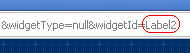
Bước 3: Vào Chỉnh sửa HTML (không chọn Mở rộng Mẫu Tiện ích) và tìm trong template từ khóa
<b:widget id='Label2' locked='false' title='Nhãn' type='Label'/> (trong đó Label2 là id của widget tìm ở bước 2). Thay thế<b:widget id='Label2' locked='false' title='Nhãn' type='Label'/> bằng đoạn mã dưới đây. <b:widget id='Label2' locked='false' title='Nhãn' type='Label'>
<b:includable id='main'>
<b:if cond='data:title'>
<h2><data:title/></h2>
</b:if>
<div expr:class='"widget-content " + data:display + "-label-widget-content"'>
<b:if cond='data:display == "list"'>
<ul style='list-style-type:none'>
<b:loop values='data:labels' var='label'>
<li>
<!-- (1) Start Author 1 -->
<b:if cond='data:label.name == "Author1"'>
<div>
<img expr:alt='data:label.name' style='float:left;margin-right:10px;width:32px;height:32px' src='URL-Avatar-Author1'/>
<div style='float:left'>
<div style='font-weight:bold'>
<a href='URL-Blog-Author1' expr:title='"Xem blog của " + data:label.name' target='_blank'><data:label.name/></a>
</div>
<a expr:dir='data:blog.languageDirection' expr:href='data:label.url' rel='tag' expr:title='"Xem bài viết của " + data:label.name'><data:label.count/> Bài viết</a>
</div>
</div>
<div style='clear:both;margin:0;width:0;height:0'></div>
</b:if>
<!-- (1) End Author 1 -->
<!-- (2) Start Author 2 -->
<b:if cond='data:label.name == "Author2"'>
<div>
<img expr:alt='data:label.name' style='float:left;margin-right:10px;width:32px;height:32px' src='URL-Avatar-Author2'/>
<div style='float:left'>
<div style='font-weight:bold'>
<a href='URL-Blog-Author2' expr:title='"Xem blog của " + data:label.name' target='_blank'><data:label.name/></a>
</div>
<a expr:dir='data:blog.languageDirection' expr:href='data:label.url' rel='tag' expr:title='"Xem bài viết của " + data:label.name'><data:label.count/> Bài viết</a>
</div>
</div>
<div style='clear:both;margin:0;width:0;height:0'></div>
</b:if>
<!-- (2) End Author 2 -->
</li>
</b:loop>
</ul>
</b:if>
<b:include name='quickedit'/>
</div>
</b:includable>
</b:widget>
Ở đoạn mã trên bạn cần thay Author1, URL-Avatar-Author1 và URL-Blog-Author1 thành tên, địa chỉ avatar và địa chỉ blog của cộng tác viên thứ nhất. Tương tự với Author2, URL-Avatar-Author2 và URL-Blog-Author2 cho cộng tác viên thứ 2. Ở đây mình làm mẫu với trường hợp có 2 cộng tác viên, nếu thêm cộng tác viên nào bạn thêm đoạn mã cho trường hợp đó.
Bước 4: Quay trở lại Bố cục và chọn Chỉnh sửa widget Nhãn vừa thêm. Ở phần Tiêu đề viết tiêu đề theo ý bạn, Top Authors chẳng hạn. Phần Hiển thị chọn Nhãn Đã chọn và click chỉnh sửa, ở cửa sổ Chọn nhãn để hiển thị chỉ đánh dấu vào những nhãn là tên cộng tác viên rồi nhấn HOÀN THÀNH. Phần Sắp xếp chọn Theo Tần suất. Phần Hiển thị chọn Danh sách và đánh dấu vào Hiển thị số bài đăng trên mỗi nhãn. Nhấp chọn LƯU.

Tiếc là không có lựa chọn cho hiển thị số lượng cố định chỉ những cộng tác viên có nhiều bài nhất, trường hợp hiển thị kiểu cloud cũng chỉ phân loại 5 nhóm chứ không phải 5 người.
Đây không phải là thủ thuật kiểu "mì ăn liền" nên khi áp dụng bạn cần thay đổi cho phù hợp với từng blog.














 Đặt làm trang chủ
Đặt làm trang chủ Giới thiệu
Giới thiệu E-mail: admin@tenmiencuaban.com
E-mail: admin@tenmiencuaban.com Liên hệ Quảng cáo
Liên hệ Quảng cáo Tuyển cộng tác viên
Tuyển cộng tác viên Đường dây nóng 0123.45.67.89
Đường dây nóng 0123.45.67.89
 Top
Top